iPad đi kèm với một bàn phím ảo hoạt động ở nhiều định dạng khác nhau, tùy thuộc vào ứng dụng bạn sử dụng. Tuy nhiên, tốc độ đánh máy cao và sự thoải mái tổng thể không phải lúc nào cũng đạt được đối với hầu hết người dùng trên một thiết bị như vậy. Về vấn đề này, nó có thể trở nên thuận tiện hơn bằng cách kết nối bàn phím vật lý. Khá nhiều bàn phím Bluetooth sẽ hoạt động với iPad, nhưng bàn phím kiểu Apple là cần thiết để có chức năng tốt nhất. Đây có thể là bàn phím Apple hoặc bàn phím iPad của bên thứ ba.

Hướng dẫn
Bước 1
Đi tới "Cài đặt" -> "Chung" -> "bluetooth". Chúng ta bật bàn phím bằng cách nhấn nút nguồn ở bên phải. Đèn trên bàn phím sẽ nhấp nháy sau 5 giây, có nghĩa là thiết bị đã sẵn sàng kết nối.
Bước 2
Trên iPad, chuyển cần gạt bluetooth sang BẬT. Quá trình tìm kiếm thiết bị bắt đầu. Sau khi iPad nhìn thấy bàn phím, hãy nhấp vào tên của bàn phím. Trong trường hợp này, Bàn phím không dây của Apple, như được thấy trong ảnh chụp màn hình.
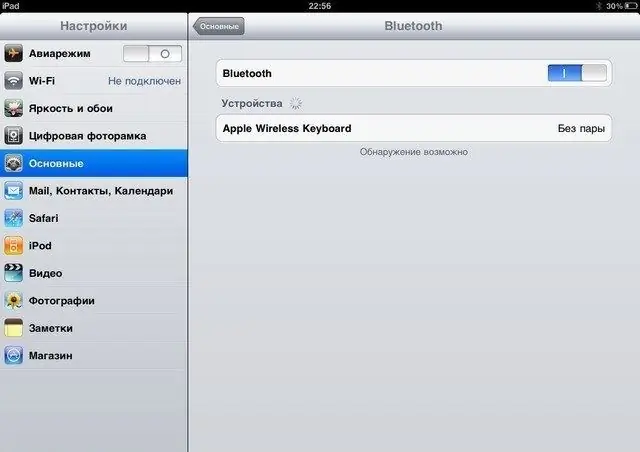
Bước 3
Sau đó, một cửa sổ có mã sẽ xuất hiện. Mã là bốn chữ số mà bạn cần nhập trên bàn phím và nhấn nút Enter. Bàn phím đã sẵn sàng để sử dụng.






